Microsoft Edge se bloquea cuando escribe la barra de direcciones o la corrección del cuadro de búsqueda
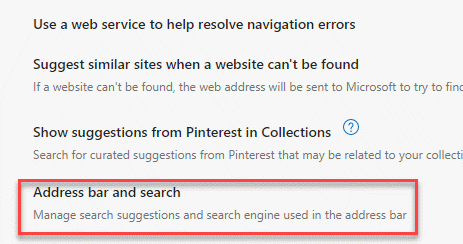
- 2570
- 362
- Mateo Pantoja
Microsoft ha estado presionando Edge a los usuarios de Windows desde bastante tiempo y para esto, el navegador ha pasado por muchos cambios y mejoras en sus características y funcionalidades. El Chromium One es una versión mucho mejor que brinda una buena competencia a sus fuertes adversarios. Sin embargo, al igual que cualquier otra aplicación de Windows, incluso el Microsoft Edge no no se ve afectado por errores y errores.
Uno de esos problemas es cuando intenta escribir una URL de sitio web en la barra de direcciones del navegador o en el campo de búsqueda y el navegador de borde se bloquea. En el momento en que comienzas a escribir algo, el navegador se descompone y simplemente cierra automáticamente. Este bloqueo repentino le impide escribir una dirección web o en el campo de búsqueda en el navegador de borde. Sin embargo, si hace clic para abrir un marcador o abrir algo desde el historial, el navegador funciona bien. Por lo tanto, el problema surge solo cuando escribe algo en la barra de direcciones o en el campo de búsqueda.
¿Por qué Microsoft Edge sigue bloqueando al escribir la barra de direcciones?
El problema de bloqueo de Microsoft Edge al escribir en la barra de direcciones o la barra de búsqueda es bastante común. Lo interesante es que el problema es más conocido para aquellos que usan Google como motor de búsqueda predeterminado en el navegador de borde. Entonces, si establece algún otro motor de búsqueda como predeterminado, el problema no parece ocurrir. Por lo tanto, inferimos que el problema de bloqueo de borde está relacionado con la API que muestra las recomendaciones de búsqueda cuando escribe algo en la barra de direcciones o el cuadro de búsqueda.
La buena noticia es que posiblemente puede solucionar el Microsoft Edge sigue bloqueando el problema al escribir una barra de direcciones o un cuadro de búsqueda siguiendo los siguientes métodos.
Método 1: Establezca Bing como motor de búsqueda predeterminado en el borde
A veces, el problema podría ser solo porque el motor de búsqueda predeterminado está configurado en Google. Puede intentar configurarlo en Bing y ver si esto ayuda a solucionar el problema de bloqueo de Microsoft Edge al escribir en la barra de direcciones o en el cuadro de búsqueda:
Paso 1: Lanzar el Borde navegador y hacer clic en los tres puntos horizontales (Ajustes y más) en el lado superior derecho del navegador.
Seleccionar Ajustes de la lista.
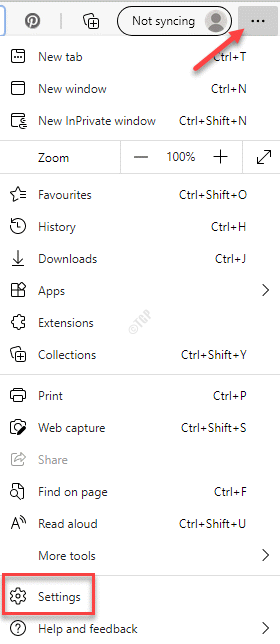
Paso 2: En el lado izquierdo del panel, haga clic en Privacidad, búsqueda y servicios.
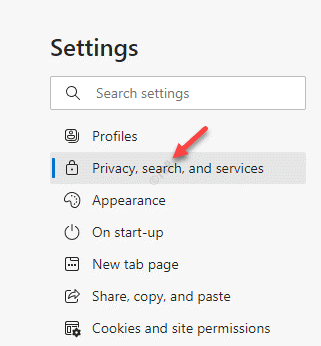
Paso 3: Ahora, vaya al lado derecho de la ventana, desplácese hacia abajo hasta el final y haga clic en Barra de direcciones y búsqueda.
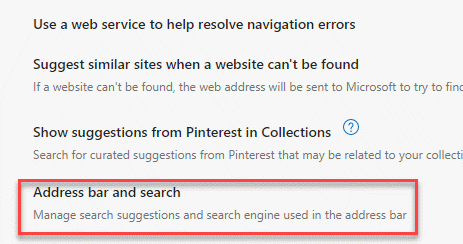
Etapa 4: Luego, en el Privacidad, búsqueda y servicios / Barra de direcciones y búsqueda sección, ve al Motor de búsqueda utilizado en la barra de direcciones y seleccionar Bing (recomendado, predeterminado) del menú desplegable.
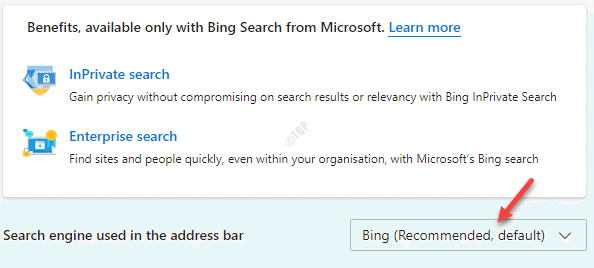
Ahora, intente escribir la barra de direcciones o en el cuadro de búsqueda y el navegador de borde no debería bloquearse más.
Paso 5: Sin embargo, si no quieres cambiar a Aturdir Como motor de búsqueda predeterminado y más bien, quiere mantener Google Tal como están las cosas, puede desactivar la opción de búsqueda y sugerencias del sitio en el Borde navegador. Para eso, abra Borde y sigue el Paso 1 a través de 3 Como se muestra arriba para alcanzar el PRIVACIÓN, Búsqueda y Servicios / Barra de direcciones página.
Paso 6: En el Página de barra de privacidad, búsqueda y servicios / direcciones, deshabilitar el Muéstrame sugerencias de búsqueda y sitio usando mis personajes mecanografiados opción.
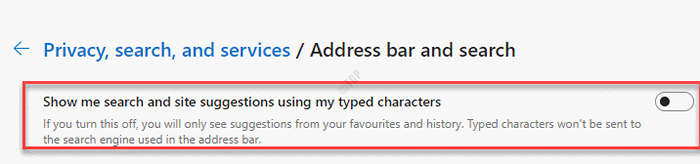
Una vez hecho, abra Nueva pestaña Y escriba una dirección web para ver si está funcionando ahora y el borde ya no se bloquea.
Método 2: Vuelva a registrar Microsoft Edge
Si ninguno de los métodos anteriores funciona, puede intentar volver a registrar Microsoft Edge y verificar si está funcionando. Así es cómo:
Paso 1: Hacer clic derecho en Comenzar y seleccionar Windows PowerShell (administrador).
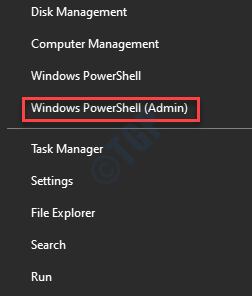
Paso 2: En el Windows PowerShell (administrador) Ventana, ejecute el siguiente comando y presione Ingresar:
Get -appxpackage -altusers -name Microsoft.Microsoftedge | Foreach add -appxpackage -disableDeVelopmentMode -Register "$ ($ _.InstallLocation) \ AppXManifest.xml "-verbose
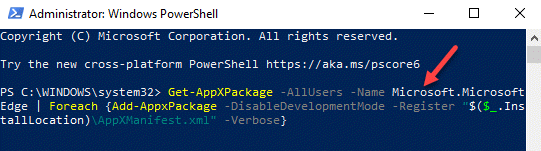
Una vez que se ejecute el comando, salga de la Potencia Shell ventana.
Ahora abierto Borde e intente escribir la barra de direcciones o en la barra de búsqueda y el navegador no debe bloquear más.
- « Cómo matar un servicio de Windows 10/11 que no se detiene
- Cómo solucionar Zoom No se puede conectar el código de error 5003 »

